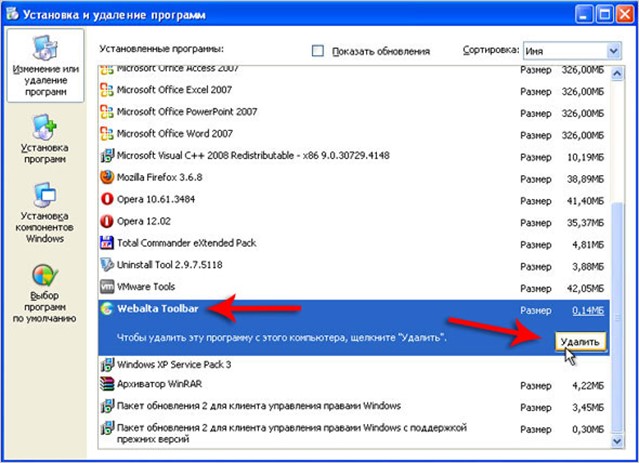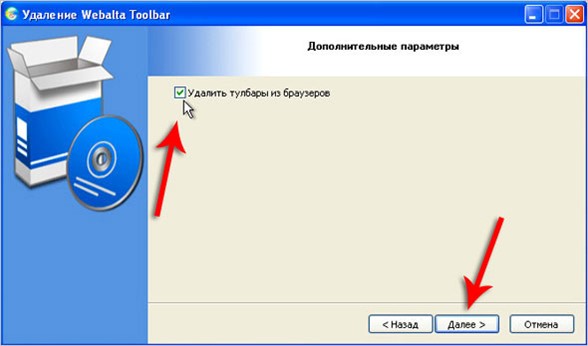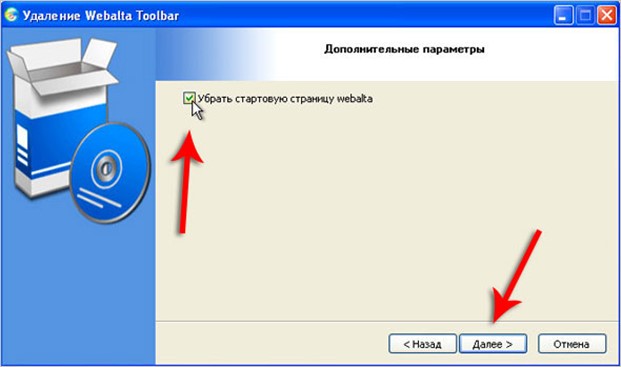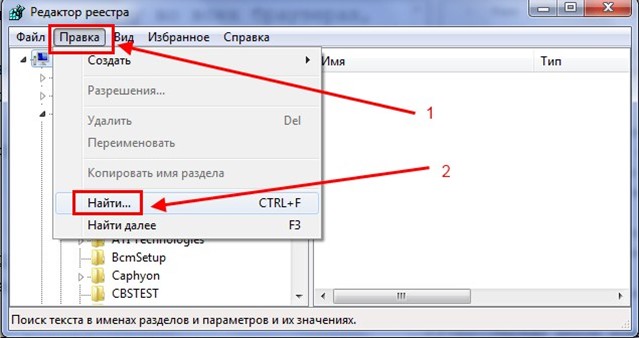Как избавиться от Webalta: пошаговое руководство
Многие пользователи жалуются якобы на вирус, который они подхватили на определённом сайте. Проблема в том, что в поисковике вместо привычной стартовой страницы открывается поисковик Webalta. Webalta – это российский поисковик, ставший известным благодаря своим «наглым» методам продвижения. Основной поисковик уходит на второе место, и бразды правления берет Вебальта. Проблема началась еще в 2005 году, когда российские программисты-мечтатели решили создать новую поисковую систему, которая станет эффективнее Яндекса.
Поначалу процесс шел по плану, но спустя 5 лет он вышел из-под контроля, и на свет появилась поисковая система Webalta, вызывающая у пользователей только отрицательные эмоции. Теперь в адекватных поисковиках запрос: «Как удалить Webalta с компьютера?» становится популярным.
Удаляем поисковик с компьютера
Получить «подарок» в виде Вебальты можно при скачивании программы с сайта, это приложение идеткак бесплатное дополнение, однако пользователи сразу понимают, что избавиться от поисковика нужно поскорее. Если вы заметили изменение стартовой страницы сразу, то удалить Webalta будет несложно.
- Открыть панель управления и найти «Программы» (внизу подписано «Удаление программы»), щелкаем.
Откройте меню Пуск и перейдите в Панель управления - Откроется список программ, установленных на вашем компьютере, среди них найдите «WebaltaToolbar», нажимаем на кнопку «Удалить».
Найдите в списке программу Вебальта и удалите - Далее появится окно деинсталяции, в котором следует нажать «Далее». Не забудьте поставить галочку в «Удалить тулбары из браузеров»!
Удаление поисковика Вебальта - Программа завершает удаление Webalta, но вы увидите, что она не пропала из списка загруженных программ, для этого следует проделать пункт 2 еще раз, теперь должен появиться флажок с «Убрать стартовую страницу Webalta» (поставить галочку).
Не забудьте отметить галочкой указанные параметры - Теперь обновляем список программ, вредоносное приложение должно пропасть, но радоваться пока рано, так как обычно в системе остаются некоторые данные, с помощью которых Вебальта досаждает вам.
Таким способом можно удалить Webalta навсегда в Windows 7, но только если вы заметили установленный поисковик сразу.
- Нажимаем на «Пуск» и в строке поиска набираем «regedit», далее кнопкой Enterначинаем искать.
- Нажимаем на единственный (он должен быть один) вышедший результат, в меню «Правка» ищем «Найти».
- Опять откроется окно поиска, в строку вводим название программы, отмечаем все флажки кроме «Искать только строку целиком» и ищем.
- Найденные данные убрать и нажать клавишу F3 на клавиатуре, и так делаем с каждой записью, их должно быть около семи.
Это самый простой и вместе с тем эффективный способ удалить поисковую систему Webalta.
Как не надо удалять Вебальта?
Обычно пользователям ничего иного не приходит в голову, как просто поменять стартовую страницу браузера общепринятыми методами. После того, как вы это сделаете, покажется, что проблема решена, ведь поиск снова прежний. Скорее всего, после перезапуска браузера проблема не исчезнет и в адресе снова пропишется start.webalta.ru.
Не прибегайте к непроверенным методам, так вы ухудшите ситуацию! Убрать Webalta можно только зная, как это делать.
Убираем Вебальту из Mozilla Firefox
Если вы отдаете свое предпочтение браузеру Mozilla Firefox, то вы можете поменять стартовую страницу после удаления программы с компьютера, но перед этим откройте папку ApplicationData. Appdata находится в Windows 7 в папке «Пользователи». Ее вы найдете на диске С. После того, как она найдена, открываем свою учетную запись, а из нее легко попасть в ApplicationData.
У некоторых пользователей эта папка просто скрыта, попасть в нее можно с помощью ввода в строку проводника адреса папки: C:\Users\Имя пользователя\ApplicationData.
Если и этот способ не помогает, то используйте для поиска программу TotalCommander.
После того, как вы справились с поиском папки, откройте ее, нас интересует два файла user.js и prefs.js. Слова «Webalta» вuser.js заменить на имя того сайта, который вам нужен. После этого открываем второй файл, ваша задача – найти строку user_pref («browser.startup.homepage», «http//webalta.ru»). Ее может и не быть, это даже хорошо. Если она все же имеется, то ее следует убрать и заменить на chrome://speeddial/content/speeddial.xul.
С помощью этого способа можно удалить Webalta из браузера Opera, Explorer, Chrome. Как теперь стало понятно, удалить Webalta из браузеров очень легко, но удалять нужно сразу, как заметили изменения стартовой страницы.
Пользователи задаются вопросом: «Быть может, этот поисковик еще пригодится и не стоит его удалять?». Прежде всего стоит помнить, что ни один браузер не будет «нападать» таким способом, поэтому мы приходим к выводу, что это не программа, а самый настоящий троян, который нельзя вылечить или поместить в карантин.